WPS Word文檔自動生成序號的方法
時間:2022-11-08 17:29:38作者:極光下載站人氣:1988
wps對于我們來說是十分的熟悉,因為這款軟件十分的簡單且易于編輯,可以幫助我們更好、更快速的完成對文檔的編輯,提高我們的工作效率。有的小伙伴在使用WPS編輯文字文檔時需要給文檔中的表格添加序號,但一個一個的輸入十分的浪費時間,怎么才能讓表格自動生成序號,節約時間呢。其實很簡單,我們只需要選中表格,然后使用排序工具,點擊自定義編號選項,在編號頁面中選擇自己喜歡的編號類型,最后將編號的“.”符合刪除即可。有的小伙伴可能不知道具體的操作方法,接下來小編就來和大家分享一下WPS word文檔自動生成序號的方法。

方法步驟
1、第一步,我們先打開WPS,然后在頁面中打開或新建一個文字文檔,接著在文檔中點擊插入工具,再打開表格選項,在頁面中插入一個表格

2、第二步,我們在表格中選中需要添加編號的區域,然后點擊開始子工具欄中的“編號”工具,再在下拉列表中點擊選擇“自定義編號”選項

3、第三步,接著在項目符號和編號頁面中選擇一個自己需要的編號類型,然后點擊自定義

4、第四步,進入自定義編號列表頁面之后我們點擊“編號格式”選項,然后將框內的“.”刪除,再點擊確定選項即可
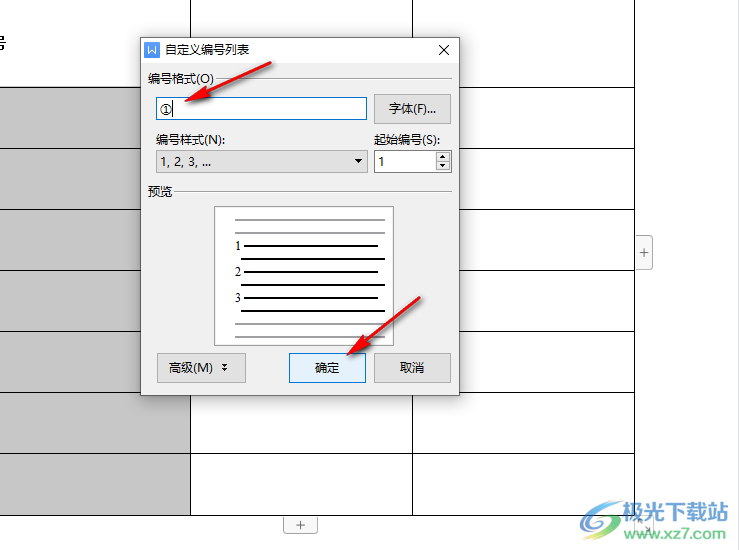
以上就是小編整理總結出的關于WPS Word文檔自動生成序號的方法,我們先打開Wps軟件,再打開一個文字文檔,接著在文檔中輸入表格,選中需要添加序號的表格,然后點擊開始工具欄中的序號選項,選擇自定義編號選項,接著在編號頁面中點擊一個編號類型再點擊自定義將編號的“.”符號刪除即可,感興趣的小伙伴快去試試吧。

大小:240.07 MB版本:v12.1.0.18608環境:WinAll, WinXP, Win7
- 進入下載
相關下載
熱門閱覽
- 1百度網盤分享密碼暴力破解方法,怎么破解百度網盤加密鏈接
- 2keyshot6破解安裝步驟-keyshot6破解安裝教程
- 3apktool手機版使用教程-apktool使用方法
- 4mac版steam怎么設置中文 steam mac版設置中文教程
- 5抖音推薦怎么設置頁面?抖音推薦界面重新設置教程
- 6電腦怎么開啟VT 如何開啟VT的詳細教程!
- 7掌上英雄聯盟怎么注銷賬號?掌上英雄聯盟怎么退出登錄
- 8rar文件怎么打開?如何打開rar格式文件
- 9掌上wegame怎么查別人戰績?掌上wegame怎么看別人英雄聯盟戰績
- 10qq郵箱格式怎么寫?qq郵箱格式是什么樣的以及注冊英文郵箱的方法
- 11怎么安裝會聲會影x7?會聲會影x7安裝教程
- 12Word文檔中輕松實現兩行對齊?word文檔兩行文字怎么對齊?
網友評論